易联云创armbian盒子装机教程
N1,单片机都可以刷机。仅支持ARMBIAN 32位 64位,以下教程以 S812为例
注意:硬件要求最低CPU:4核 内存:1G 硬盘:SSD 100G(刷机过程中100G SSD要直接插好。否则会造成硬盘不识别或业务验收不通过)
工具准备(硬件+软件)
硬件:
1、玩客云设备一套(机子、电源适配器、网线)
2、USB公对公数据线一条,如果电脑支持TYPE-C接口的用安卓TPYE-C数据线也可。
3、十字螺丝刀、镊子、手机取卡针、小翘板、吹风机、带开关的排插
4、U盘一个(8G以上即可)

USB公对公数据线没有的可以网上买,或者用两条安卓数据线,剪掉安卓一头然后接上,亲测也是可以的(写个教程好费线^_^),如下图。

刷机工具包:
下载地址:YunLu专用刷机工具包.zip
工具说明:
USB_Burning_Tool 刷机软件
balenaEtcher U盘系统制作(类似电脑的PE启动盘)
Armbian镜像 里面有两个版本的固件,Armbian_5.8.8和Armbian_5.9.0 【注意先刷5.8.8 再刷5.9.0 需要刷两遍】
首选底包.img 安卓镜像,用于刷底层,可以让玩客云从U盘启动
putty_x64_0.70汉化版 SSH链接工具
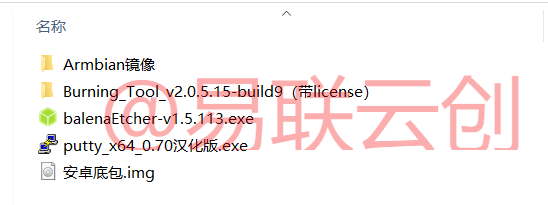
据网上说,有部分机型是不需要拆机的,但不知道怎么区分,我自己也没摸索出来,所以还是从无拆机开始操作吧,不行再拆机,并且拆机刷过一次之后就不用拆机刷了。
一、安装软件&连接设备
把上面下载的压缩包解压,把USB_Burning_Tool和balenaEtcher这两个软件安装好,putty是绿色版本不需要安装,打开即可用。然后用USB公对公数据线接上电脑,需要注意的是玩客云一端接入靠近HDMI接口的那一个USB接口,如下图所示,电源线也接好插上排插,但先不通电。

二、烧入安卓底包
-
无拆机烧录:
打开USB_Burning_Tool软件,点击文件-导入烧录包,选择安卓底包.img,把擦除flash和擦除bootloader勾上。
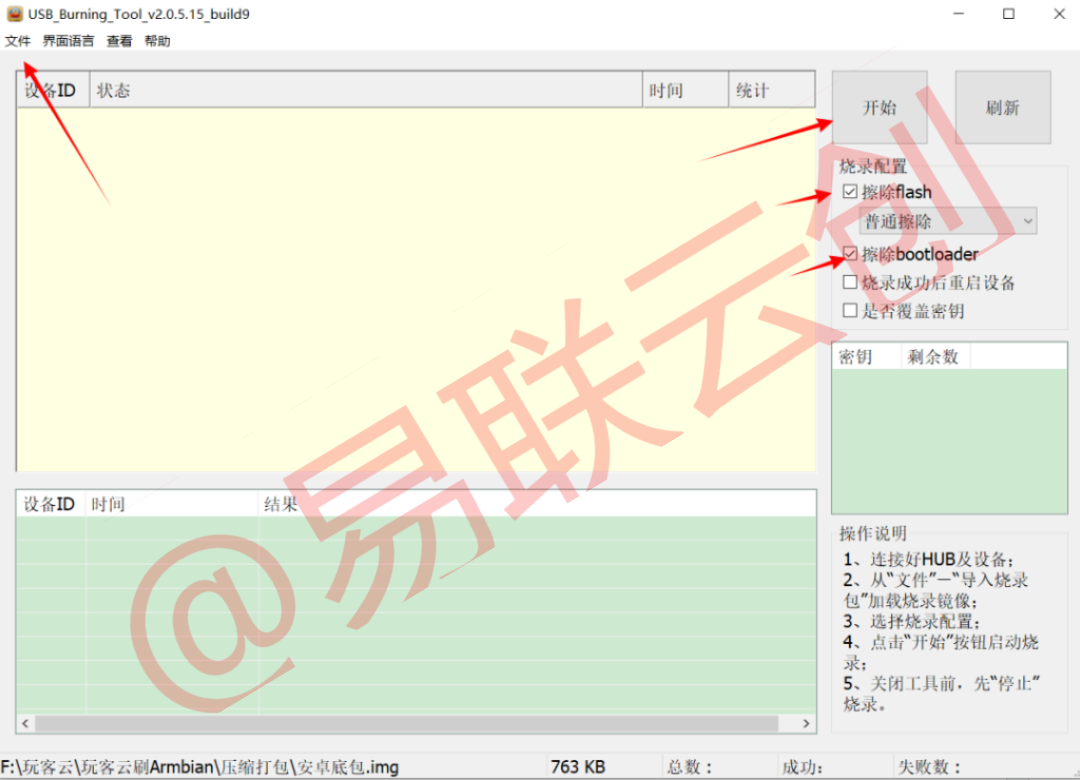
并点击上方的开始,然后用取卡针按下Reset 键,紧接着接通电源,注意听电脑有没有响一声(类似插入U盘的声音),听到声音就马上松开取卡针,看软件是否出现进度条,进度条不会固定在哪一行的,注意下拉看看。

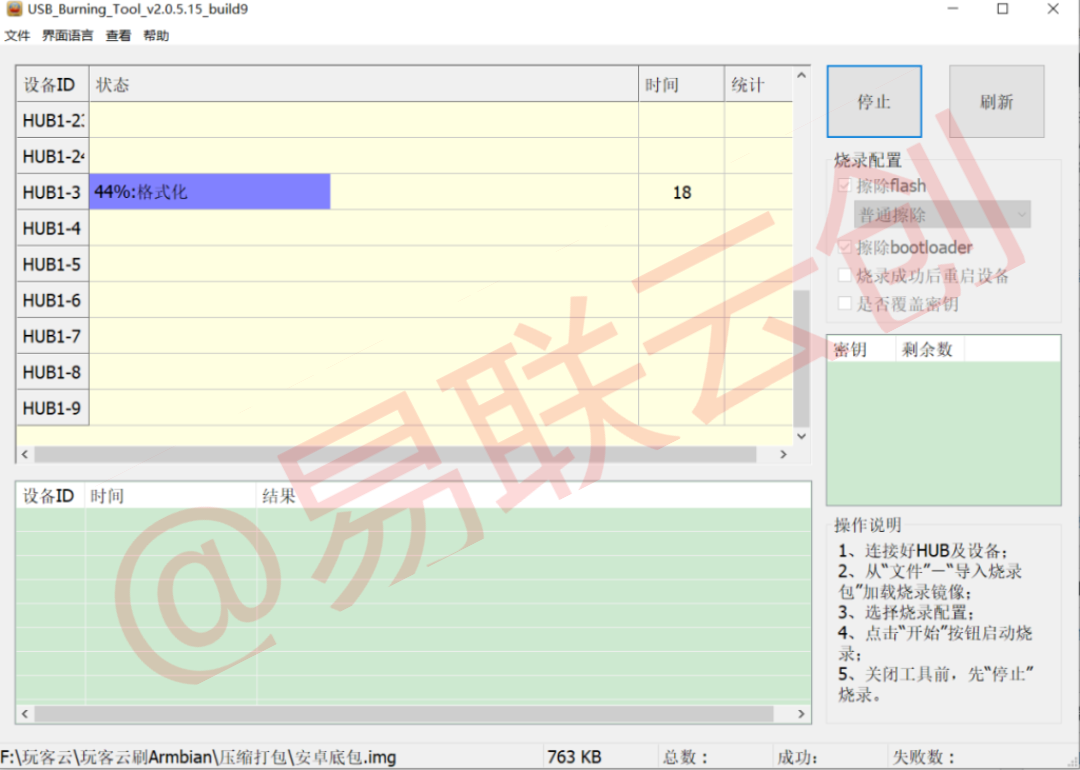
提示烧录成功就可以了,如果下方有报错就重新刷一次,成功之后点击停止按钮再关闭软件,把玩客云断电和拔开数据线。
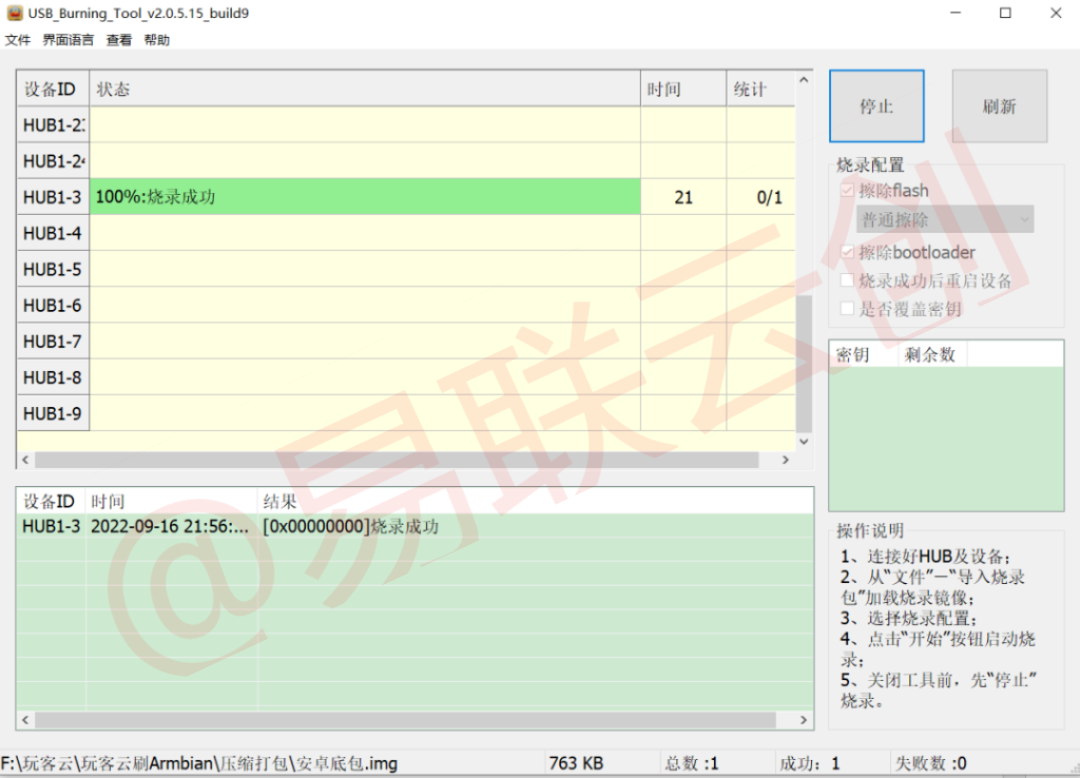
-
拆机烧录:
拆机与不拆机的区别就只是烧录这一步骤,往下的操作都一样, 如果上面已经烧录成功,则此部分内容无需再看,直接看第三部分U盘写入Armbian系统 。
用电风机加热一下玩客云面板,使得里面的胶水软化,吹几分钟后用翘板从SD卡位置开始翘起塑料面板。


拆除面板后,把螺丝扭开,就可以把主板取出来了。

需要注意的是,主板有区分旧版和新版,短接的位置也不一样,较老的为1.0,新版为 1.3 ,我这个是老版本1.0,新版的不太一样,注意区分。

这个是新版1.3的。

接着也是跟上面无拆机流程一样,用数据线接上电脑,玩客云端接入靠近HDMI接口的那一个USB接口,打开USB_Burning_Tool软件,点击文件-导入烧录包,选择安卓底包.img,把擦除flash和擦除bootloader勾上,并点击上方的开始,然后开始短接主板,使用镊子把两个端点链接,再通电。注意手不要碰到主板,镊子手拿的一端用纸巾包着,避免产生静电,把主板弄坏了!

通电后,注意听电脑有没有响一声(类似插入U盘的声音),听到声音就马上松开镊子,看软件是否出现进度条。
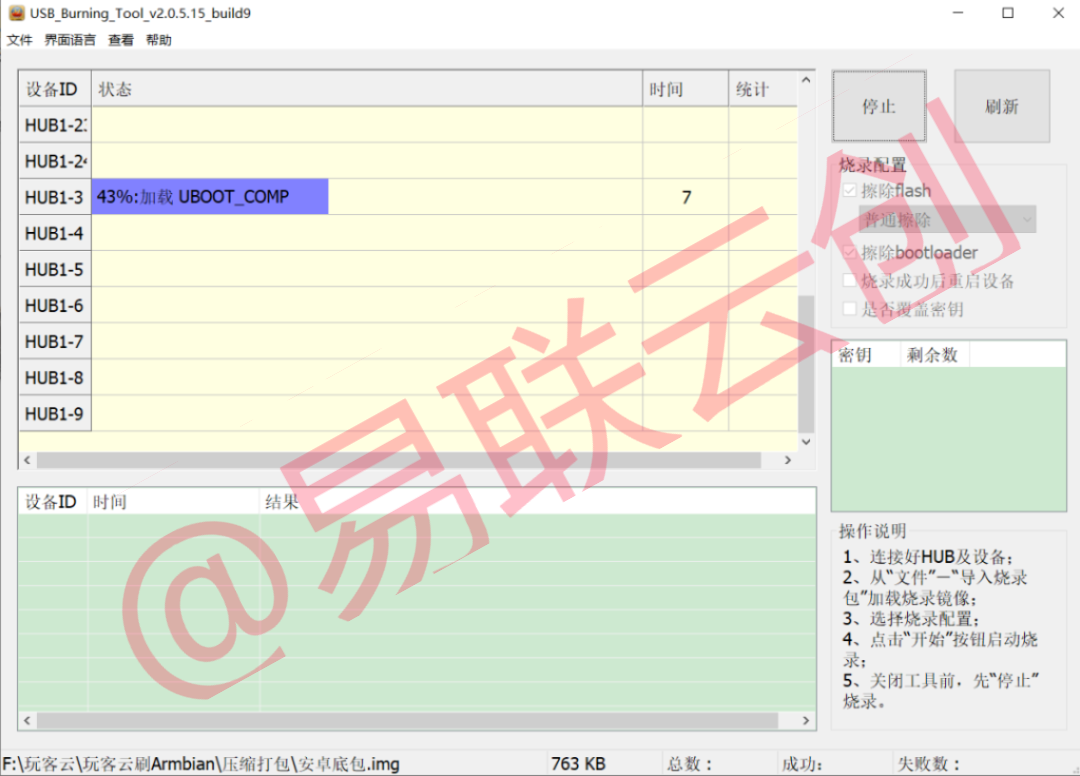
烧录成功,点击停止,关闭软件,关闭电源。
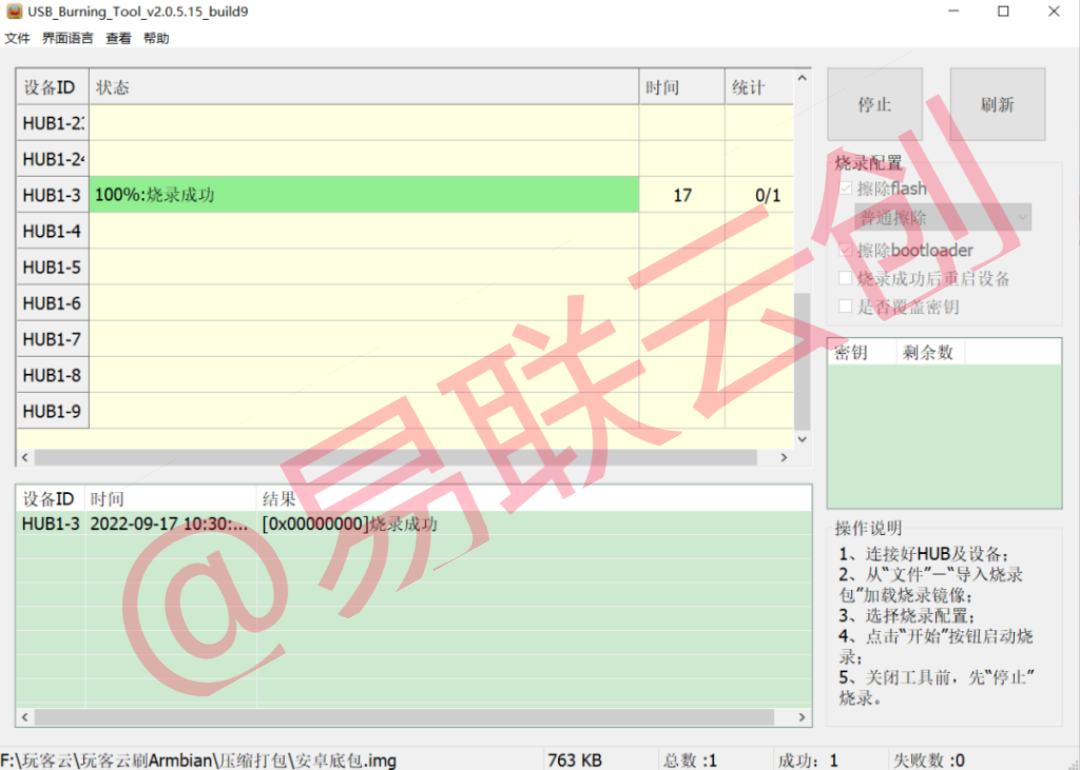
烧录成功后可以把主板装回盒子了,避免后面操作触碰到主板产生静电,把主板弄坏就得不偿失了。
三、U盘写入Armbian系统
打开balenaEtcher工具,点击Select image选择镜像,【注意:选择5.88的,先刷5.88然后再升级刷5.9,否则会失败,然后选择你的U盘 ( 注意看下盘符对不对,不要搞错了 ) 】,点击Flash开始写入,等待制作完成,如果失败可能是U盘有问题,换一个试试。
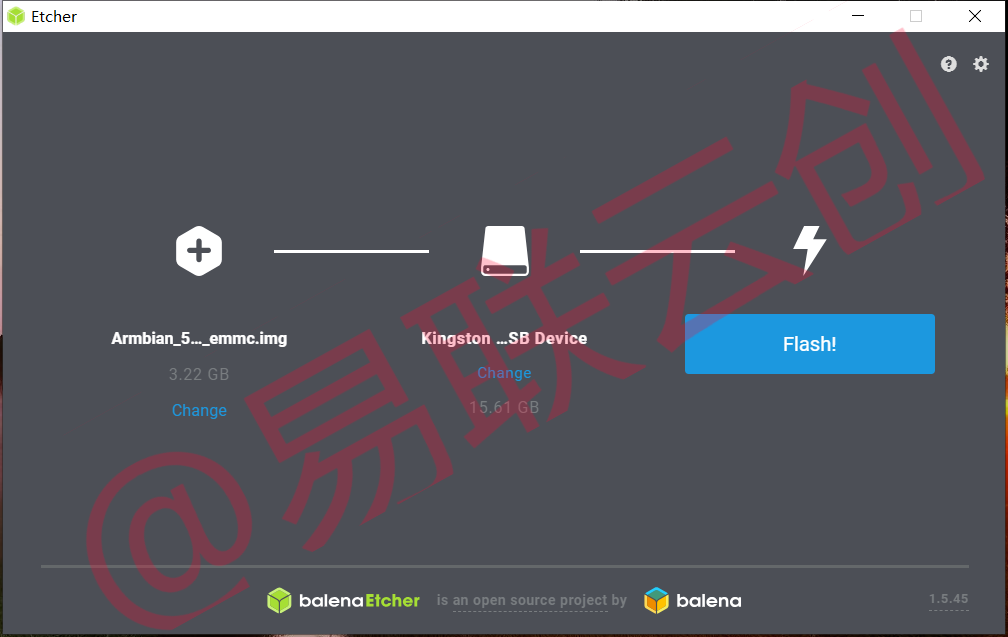
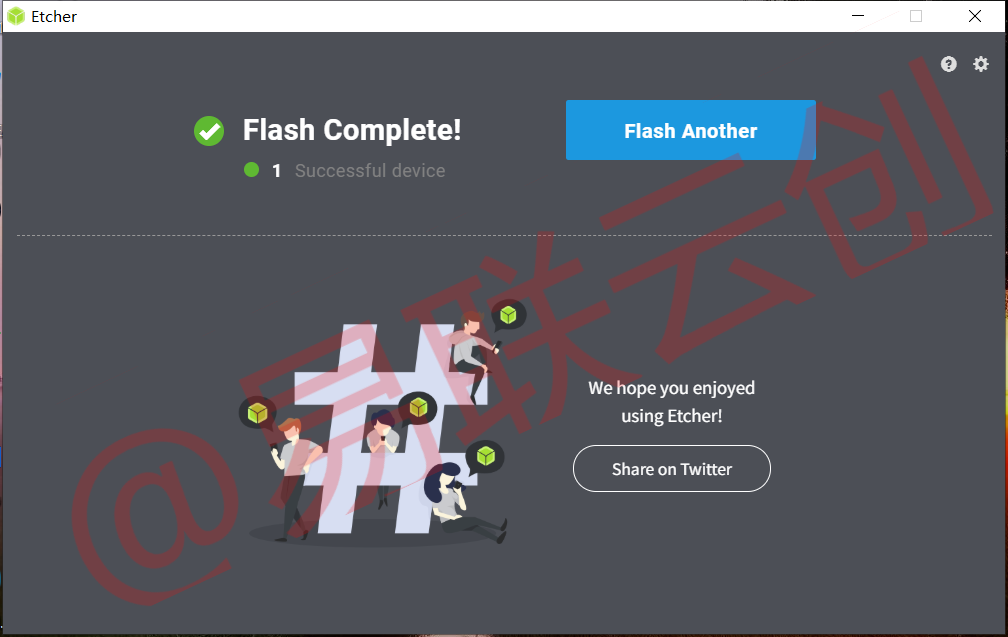
四、通过U盘把系统写入玩客云
拔掉与电脑连接的数据线、玩客云断电状态,把刚才制作的U盘插入玩客云,注意插入靠近网口的 USB 接口,如下图所示。

接着给玩客云插上电源,首先是亮 绿 灯,一会之后 蓝 紫 闪烁,最后 蓝 色灯常亮不再变化,就刷机完成了


接着断电、拔出U盘,升级5.9版本,重复第三步U盘制作,镜像选择5.9的。制作完成后,继续插在玩客云靠近网口的那个USB上,插上网线,然后通电源,等蓝色灯常亮就说明升级成功,进入U盘上的系统了。【注意:不要拔出U盘,因为系统还在U盘上面!】
然后去路由器后台,查看连接的设备,找到玩客云设备的IP地址,我这里是192.168.2.106,为了避免以后每次开机都不同IP,可以在路由器后台给玩客云设备设置静态IP,固定不变。

这时候打开SSH工具putty,输入这个IP地址,弹出提示就选是。
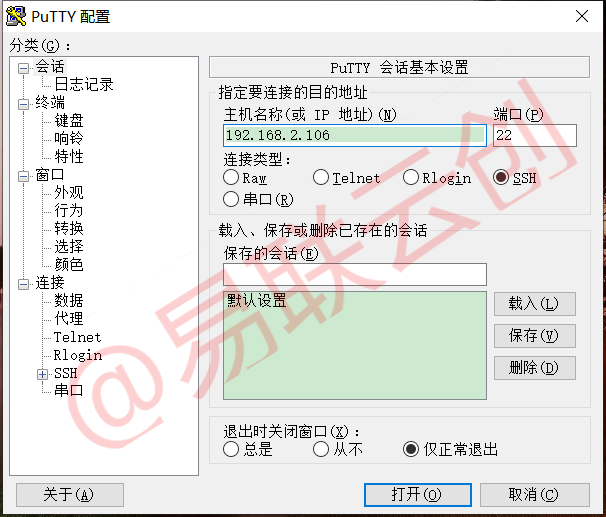
输入用户名root 密码1234,回车即可登录上系统了,然后设置自己的root密码 ,后面用自己的root密码登陆 ,请谨记自己的密码。
可以看到系统目前的资源占用情况, 从Linux 5.9.0-rc7-aml-s812 可知刷写的系统版本为 Armbian 5.9.0,说明操作是没有问题的
如下图所示:
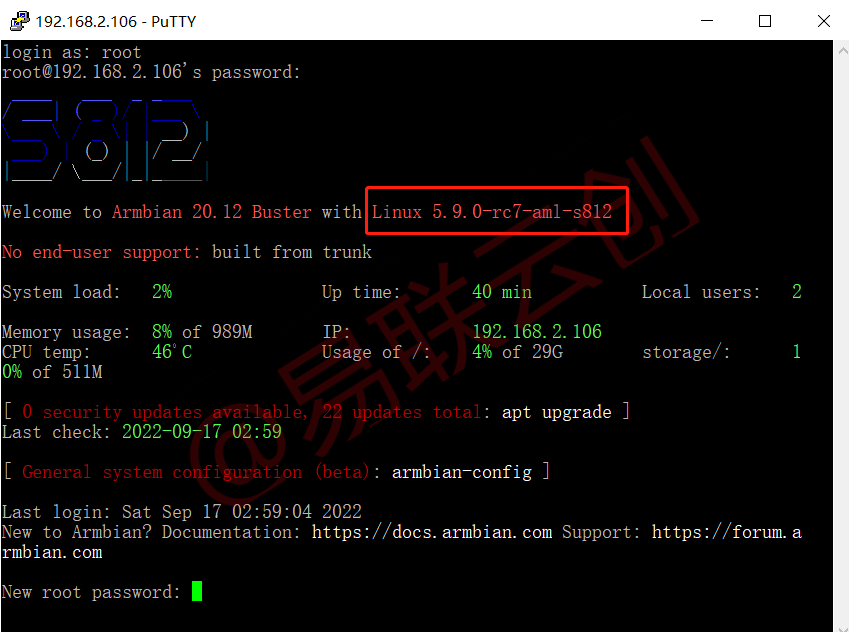
设置好密码登陆系统后,选择自己习惯的语言环境:输入1或2或3回车
【1、英文】【2、中文简体】【3、中文繁体】

最后最重要一步,把系统克隆到玩客云的EMMC储存,以后就不需要从U盘启动了,分别复制下面两条命令回车即可。
cd /boot/install
sudo ./install.sh
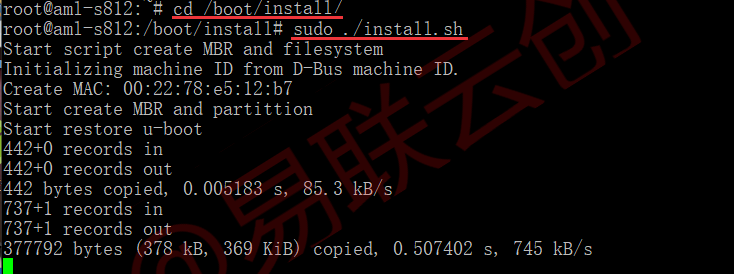
写入的过程灯会变 紫色 ,完成后会变 蓝色 ,出现如下图提示就是完成了,可以断开电源,拔出U盘了。
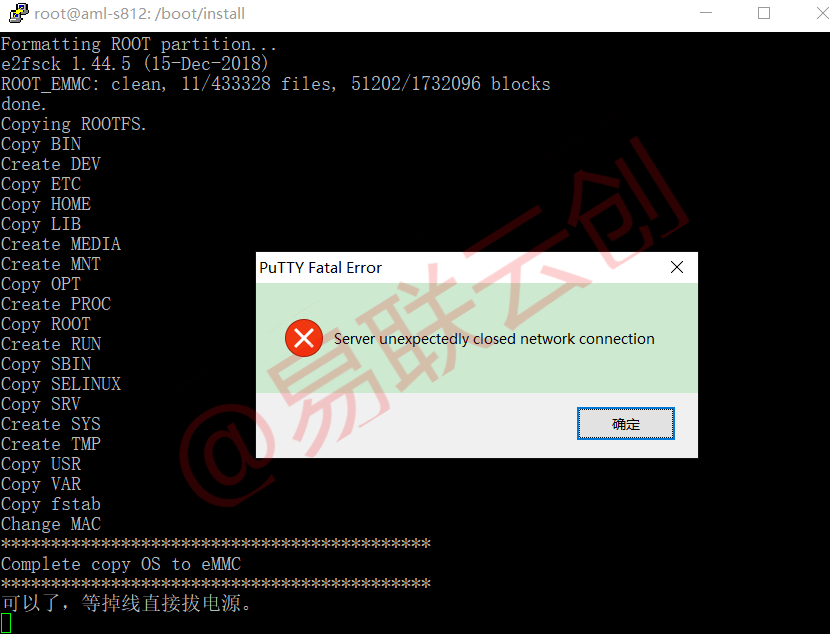
重新通电,等待开机,可能会有点慢,稍微等待一下,重新打开putty进行登录,能看到欢迎信息,到此步,玩客云刷入Armbian 5.9.0就成功完成了。重启后发现刚才的IP106,现在变成107了,所以最好去路由器后台设置静态IP,固定一个专用玩客云的IP,免得以后重启一次变一个。
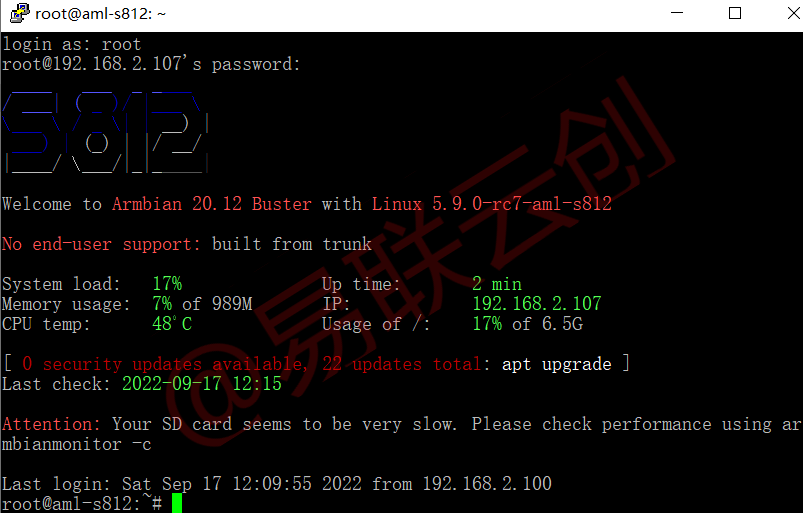
安装完成后登陆系统 执行 curl -s https://www.ylycf.com/install-yl-systemd.sh | bash -s install
执行完成后,如下图所示:
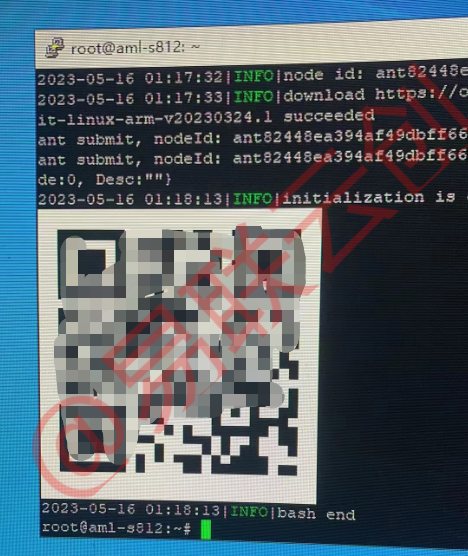
设备绑定>>>>>>>>>>>
打开微信扫描下方二维码进入易联云创小程序 进行注册 邀请码:12124545(如已注册请跳过)
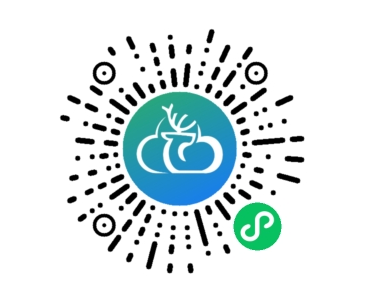
注册完成后,按下图操作进行盒子绑定
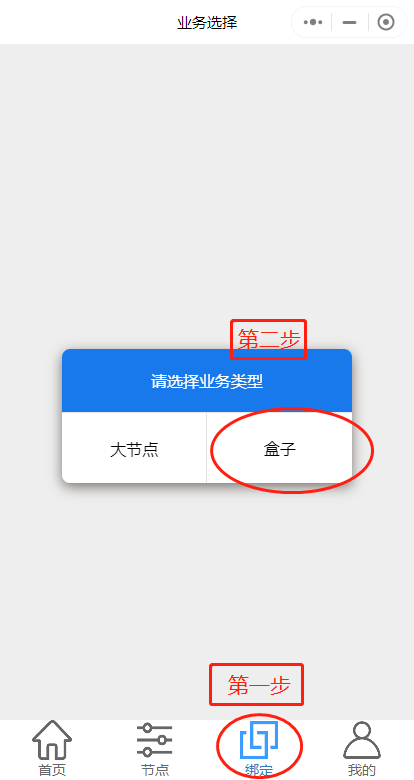
点击【扫描设备二维码】扫描上述第九步安装成功的二维码提交即可
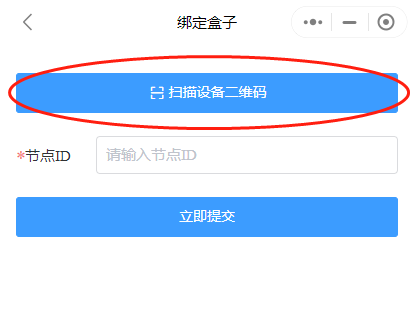
完成绑定,系统会自动部署业务。刷机完成!
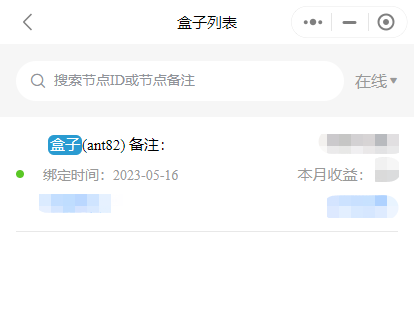
祝您使用愉快~~~